Как видео записать с экрана компьютера?
Хотите самостоятельно сделать видеоурок или записать игровое видео? Помогут специальные приложения, позволяющие сохранять все, что происходит на экране ПК.
- Особенности
- Настройки захвата экрана
- Экспорт на жесткий диск
- Преимущества
- Параметры
- Сохранение
- Основное окно
- Настройки и старт захвата
- Сохранение фрагмента
В этой инструкции мы рассмотрим несколько лучших программ, в которых можно вести запись видео с экрана.
Movavi Video Suite — программа для записи экрана со звуком
Особенности
Video Suite предоставляет широчайшие возможности монтажа и обработки. С его помощью даже начинающий пользователь за несколько минут сможет создать слайд-шоу или ролик с красивыми переходами, титрами, фоновой музыкой. Данное приложение также позволяет записывать происходящее на экране компьютера и сохранять видео в разных форматах (wmv mov swf flv avi mp4), оцифровывать кассеты, делиться клипами в социальных сетях и др.
5 Лучших Бесплатных Программ Для Записи Экрана (2022)
Для запуска делаем двойной клик по ярлыку, после чего отобразится стартовое меню с перечнем режимов. Выбираем отмеченный на скрине пункт.
Настройки захвата экрана
На экране вы сразу же увидите небольшое окошко, в котором можно изменить ряд параметров. К примеру, есть возможность задать размер захватываемой части экрана (выделенной области) или разрешение (в пикселях), а также настроить громкость системы или микрофона. Выбираем красную кнопку «REC» — теперь видео записывается. В дальнейшем рекомендуем заглянуть в настройки и выбрать горячие клавиши, чтобы легче и быстрее активировать необходимые функции.
Экспорт на жесткий диск
Для остановки процесса следует снова нажать на эту кнопку — откроется редактор Screen Recorder. Он позволяет мгновенно сделать фотоснимок из видео, наложить водяной знак или обрезать полученную запись, удалив отдельные фрагменты. Нажимаем «Сохранить как» в правом нижнем углу окна и в появившемся окне указываем тип файла, формат, разрешение, название готового ролика.
Как записывать видео с рабочего стола при помощи программы Экранная камера
Преимущества
Экранная Камера – удобная утилита для захвата видео с экрана и дальнейшего его редактирования. Она оптимизирована для работы в ОС Windows XP и 7, отличается хорошим быстродействием, не требовательна к ресурсам вашего компьютера. Помимо своего основного функционала, приложение также позволяет выбирать количество кадров в секунду, записывать звук, оптимизировать файлы для загрузки на YouTube или в соц. сети.
Параметры
После запуска мы можем изменить режим (весь экран, фрагмент, выбранное окно), а также задать размер кадра, источник аудио, уровень громкости, время записи, частоту кадров, отображение курсора мыши. Для того, чтобы приступить к записи видео с экрана со звуком, выбираем «Записать».
Сохранение
После нажатия кнопки «Остановить» переходим «Редактировать». В этом окне можно выполнить обреку, разрезать клип на части, добавить фоновую музыку или заставки. Для перехода к завершающему этапу — «Создание видео» -> «Создать экранное видео» -> «Сохранить в формате AVI». Указываем формат, размер, качество видео и жмем «Конвертировать».
Удобная утилита для записи видео со звуком
Основное окно
Это не просто программа для записи видео c экрана и трансляции потокового видео, но и конвертер со встроенным редактором. С ее помощью можно очень просто обрезать и склеивать фрагменты, делать яркие и красочные слайд-шоу, презентации в любом из современных форматов (поддержка кодеков заявлена). После запуска приложения появляется основное окно с множеством панелей меню. Для начала работы выбираем «Захват окна».
Настройки и старт захвата
В следующем окне программы располагается панель с рядом инструментов. Некоторые из них позволяют делать мгновенный скриншот, выбирать область экрана. Для старта процесса нажимаем на соответствующую кнопку (первая слева).
Сохранение фрагмента
Для завершения захвата нажимаем «Остановить», а затем «Сохранить». В основном редакторе выбираем меню «Создать», а затем указываем тип и формат файла. Нажав «Далее», попадаем в окно с настройками – тут задаем выходную папку, имя файла, а при желании также выбираем действие, которое должно быть выполнено по окончании процесса.
С помощью представленных выше программ записать видео с монитора за несколько щелчков мыши сможет даже новичок. Все они отличаются широким функционалом и позволяют не только захватывать экран, но и выполнять полноценный монтаж. Главное, иметь достаточное количество свободного места на диске.
Источник: softcatalog.io
ТОП-10 лучших программ для записи видео с экрана со звуком




 3.2 Оценок: 9 (Ваша: )
3.2 Оценок: 9 (Ваша: )
Дата обновления: 16 ноября 2022
Нужно записать видеозвонок в Skype или снять инструкцию по работе в приложении? Вы можете легко выполнить захват экрана компьютера и даже обработать готовое видео с помощью специального софта. Однако его достаточно много и не всегда очевидно, какой подходит именно под ваши задачи. В данной статье мы подробно разберем наиболее удачные бесплатные программы для записи видео с экрана со звуком. Познакомьтесь с их основными плюсами и минусами, а потом выберите подходящую именно для вас!
Скачайте программу №1 для захвата видео с экрана
Отлично работает на Windows 11, 10, 8, 7 и XP
Рейтинг программ
Детально рассмотрим преимущества и недостатки выбранных нами приложений, начиная с наиболее удобного и функционального.
Оценка10
Экранная Камера
- Функционал: . 10
- Интерфейс: . 10
- Цена/функциональность: . 10
- Общая оценка: . 10
Экранная Камера — программа для записи экрана от русского разработчика AMS Software. С ней у вас получится не только захватить изображение, но также обработать отснятые ролики, вставить в них заставки и титры, добавить озвучку в виде фоновой музыки или комментариев с микрофона. Работает на Windows 7, 8, 10 и более старых версиях.
Преимущества программы
- Понятный интерфейс на русском языке;
- Качественная запись без ограничения времени;
- Обрезка лишних фрагментов;
- Наложение музыки и озвучки;
- Добавление красивых титров;
- Сохранение записи в любом формате.
Недостатки
- Пробная версия ограничена по времени использования.
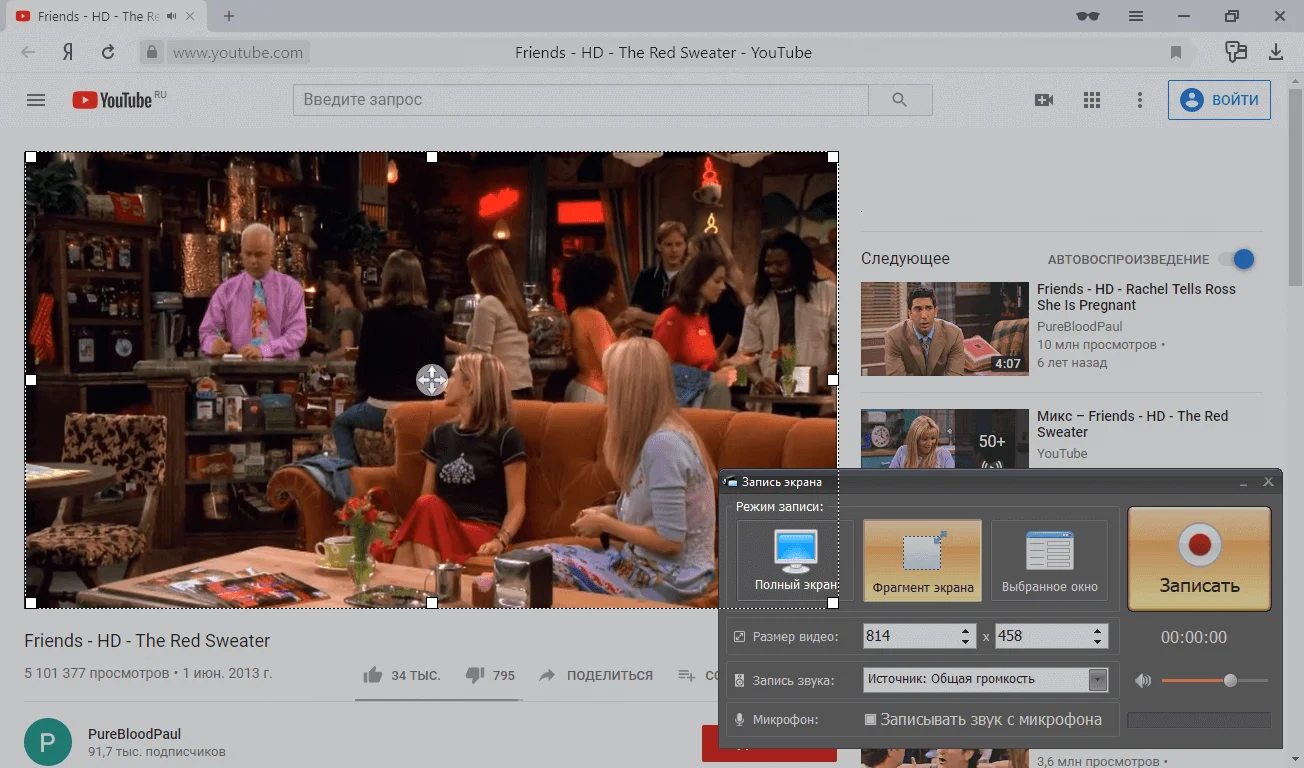
Оценка9
- Функционал: . 9
- Интерфейс: . 10
- Цена/функциональность: . 8
- Общая оценка: . 9
Bandicam – это приложение с достаточно простым управлением и большим количеством инструментов для работы. Оно может делать захват экрана со звуком, осуществлять трансляцию с веб-камеры и выполнять последующую обработку записи.
Преимущества программы
- Удобный интерфейс на русском языке;
- Возможность вести запись из нескольких источников;
- Подсветка курсора мыши;
- Настройка отложенной записи;
- Наложение логотипа для защиты видео;
- Сохранение роликов в высоком качестве.
Недостатки
- Ограничение на длительность записи в пробной версии (10 минут);
- В тестовый период на видео ставится водяной знак;
- Высокая стоимость лицензионной версии.
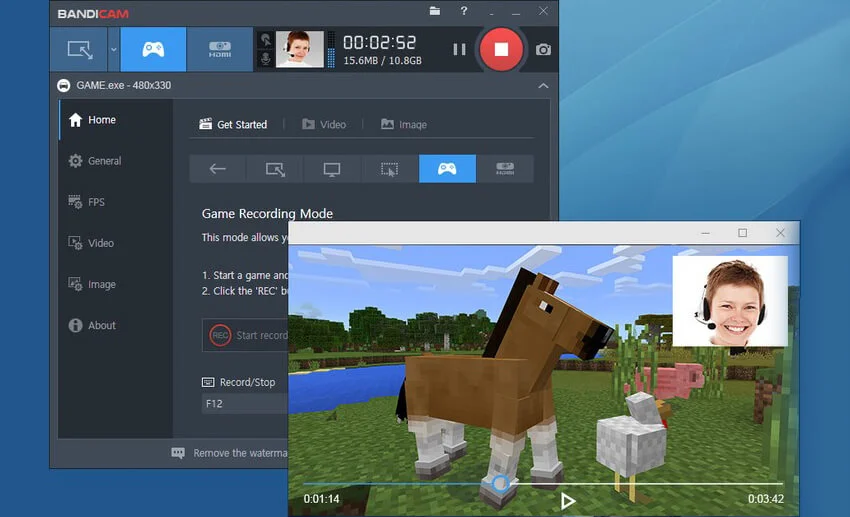
Оценка9
Camtasia Studio
- Функционал: . 10
- Интерфейс: . 8
- Цена/функциональность: . 9
- Общая оценка: . 9
Camtasia Studio – ПО, в которое включены инструменты для записи с экрана ПК/ноутбука и видеоредактор для полноценной подготовки ролика к публикации. Интерфейс достаточно сложный, но зато есть много функций и настроек. Софт платный, но можно пользоваться тестовой версией.
Преимущества программы
- Высокое качество изображения и звука;
- Выбор участка экрана, который будет записан;
- Работа со всеми популярными форматами видео, включая WMV, AVI, SWF, MOV, FLV;
- Добавление надписей и картинок;
- Настройка анимации;
- Подсветка курсора;
- Отдельные дорожки для видеоматериала, картинок, надписей, аудио.
Недостатки
- Отсутствует полноценный русскоязычный интерфейс;
- Мало опций для работы с аудио;
- В пробной версии на видео ставится вотермарк.
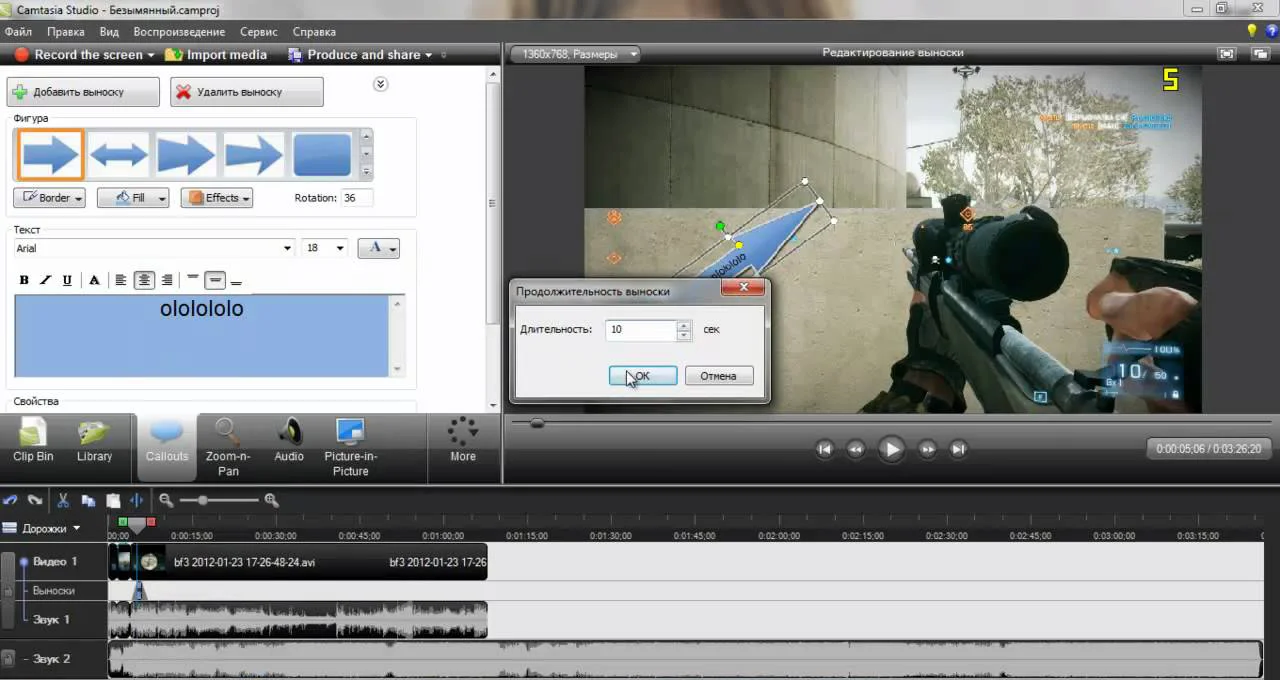
Оценка8,5
OBS Studio
- Функционал: . 8,5
- Интерфейс: . 9
- Цена/функциональность: . 8
- Общая оценка: . 8,5
OBS Studio распространяется полностью бесплатно. Софт подходит для записи рабочего стола и сохранения потокового видео, а также для ведения онлайн трансляций. Одно из преимуществ OBS состоит в том, что она работает не только на Windows, но также на Linux и Mac. Поддерживается большое количество топовых стриминговых сервисов: CyberGame, Dailymotion, Cash Play, Twitch и другие.
Преимущества программы
- Понятное русскоязычное управление;
- Ведение записи из нескольких источников;
- Интеграция со стриминговыми сервисами;
- Фильтры и переходы для улучшения видео;
- Встроенный микшер для работы со звуком.
Недостатки
- Отсутствие инструментов редактирования (например, элементарной обрезки);
- Высокие системные требования.
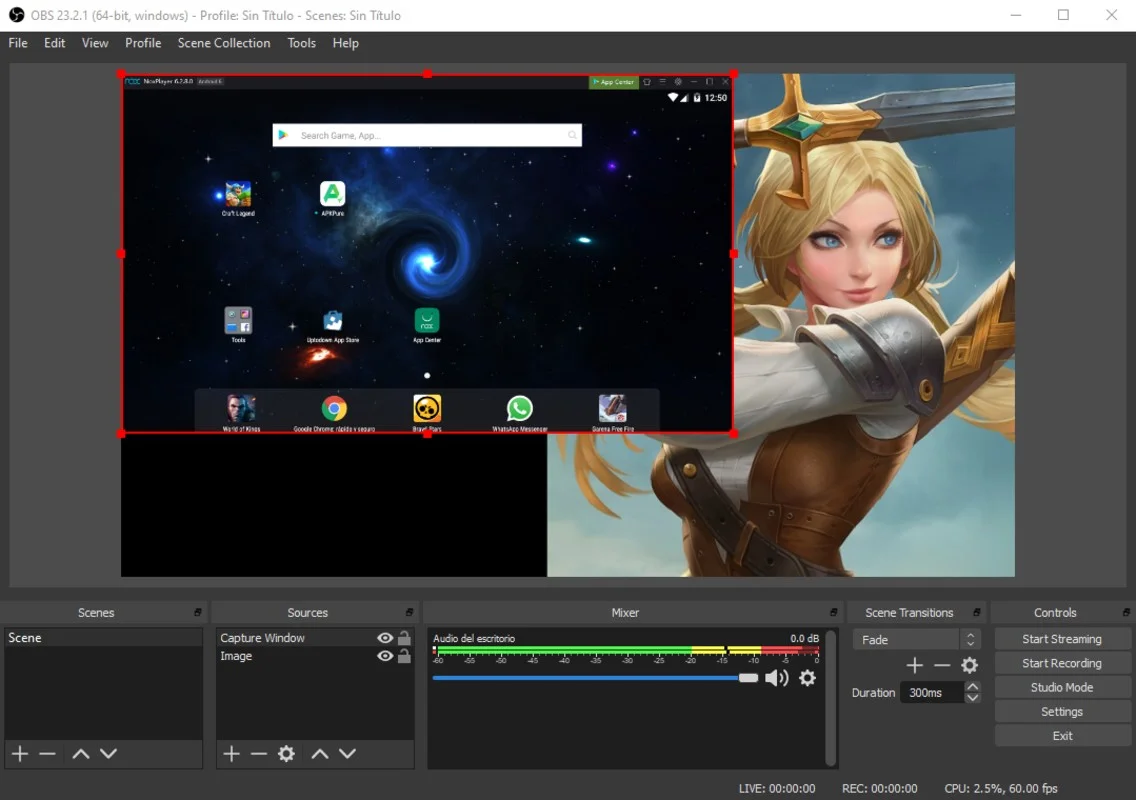
Оценка8
AVS Video Editor
- Функционал: . 8
- Интерфейс: . 9
- Цена/функциональность: . 7
- Общая оценка: . 8
AVS Video Editor – программа для видеозахвата, которая обладает также функционалом полноценного видеоредактора. Процесс записи с экрана реализован максимально просто и понятно. Готовое видео можно изменить в размере и смонтировать. С помощью AVS легко создавать летсплеи и видеоуроки.
Преимущества программы
- Возможность выполнить обработку видеозаписи и аудио;
- Множество настроек для захвата изображения;
- Улучшение записи фильтрами, эффектами и переходами;
- Экспорт в большинство популярных форматов;
- Достаточно простой интерфейс.
Недостатки
- Высокая цена лицензии;
- В пробной версии на изображение ставится водяной знак.
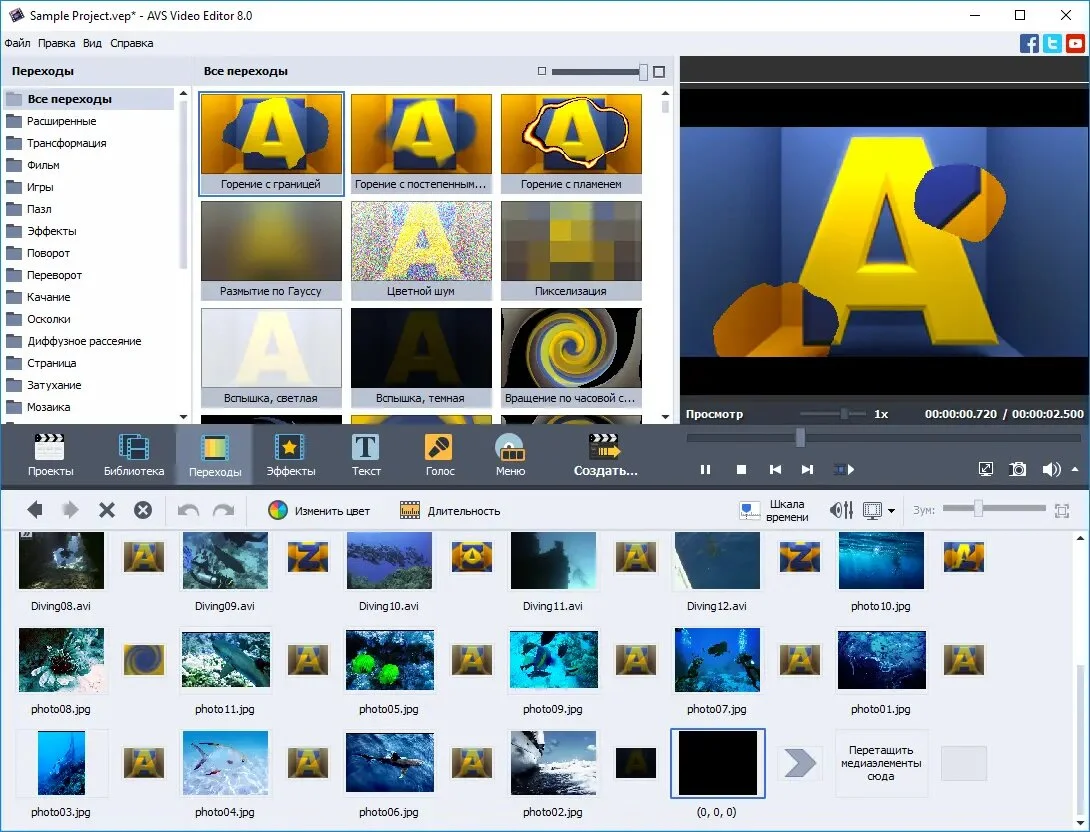
Оценка7,5
Debut Video Capture
- Функционал: . 8
- Интерфейс: . 7,5
- Цена/функциональность: . 7
- Общая оценка: . 7,5
Debut Video Capture является бесплатным софтом, который умеет вести захват не только с монитора, но и других подключенных устройств: веб-камеры, ТВ-тюнера, IP-камеры. Для готовых роликов есть пресеты сохранения под устройства Андроид и iOS, а также консоли. Интерфейс софта достаточно прост и удобен.
Преимущества программы
- Улучшение качества видео: цветокоррекция, настройка контрастности, яркости;
- Изменение размера записи;
- Установка титров и заставок;
- Наложение фильтров;
- Настройка старта записи по установленному расписанию;
- Одновременная запись звукового потока с микрофона и через колонки.
Недостатки
- Нет русской локализации;
- Навязчивые предложения покупки платной версии;
- Сложно полностью удалить с компьютера.
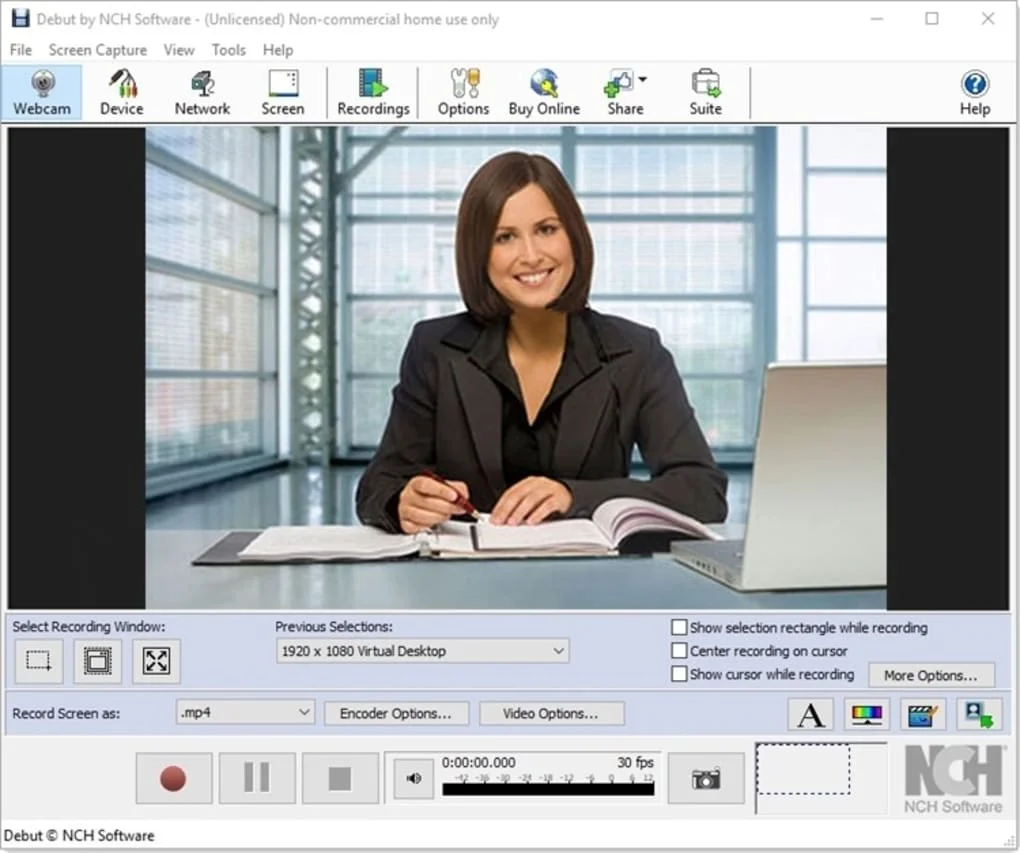
Оценка7,5
Movavi Video Suite
- Функционал: . 8
- Интерфейс: . 7,5
- Цена/функциональность: . 7
- Общая оценка: . 7,5
Movavi Video Suite – многофункциональная программа для снятия видео с экрана со звуком. Далее вы сможете обработать запись монитора, наложить эффекты и сразу загрузить ее на ютюб или в соцсети. Вы можете приобрести как всю студию целиком, так и отдельный элемент захвата экрана Screen Capture. Софт подходит для ведения летсплеев и вебинаров, а также подготовки видеоуроков.
Преимущества программы
- Снятие видео с экрана, а также камер и других устройств;
- Выбор источника звука;
- Настройки качества и разрешения записи;
- Инструменты нелинейного монтажа;
- Экспорт готовой записи в разные форматы, на устройства или диск.
Недостатки
- Ряд инструментов для работы требуется скачивать отдельно;
- Высокая стоимость лицензии;
- Короткий пробный период.
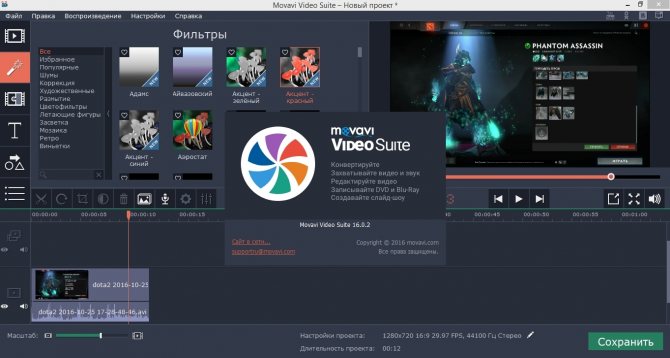
Оценка7,3
WM Recorder
- Функционал: . 6,5
- Интерфейс: . 8
- Цена/функциональность: . 7
- Общая оценка: . 7,3
WM Recorder – условно бесплатный софт, который выполняет запись видео с экрана со звуком в фоновом режиме. Например, с его помощью можно записать все просмотренные ролики на YouTube. Также приложение может самостоятельно отыскать в интернете контент и загрузить его на ваш компьютер.
Преимущества программы
- Возможность работы сразу с несколькими потоками;
- Встроенный планировщик;
- Поддержка распространенных форматов AVI, WMV;
- Запись звонков Skype, онлайн-трансляций и видеозаписей из интернета.
Недостатки
- Англоязычный сложный интерфейс;
- Платная версия софта дорогая.
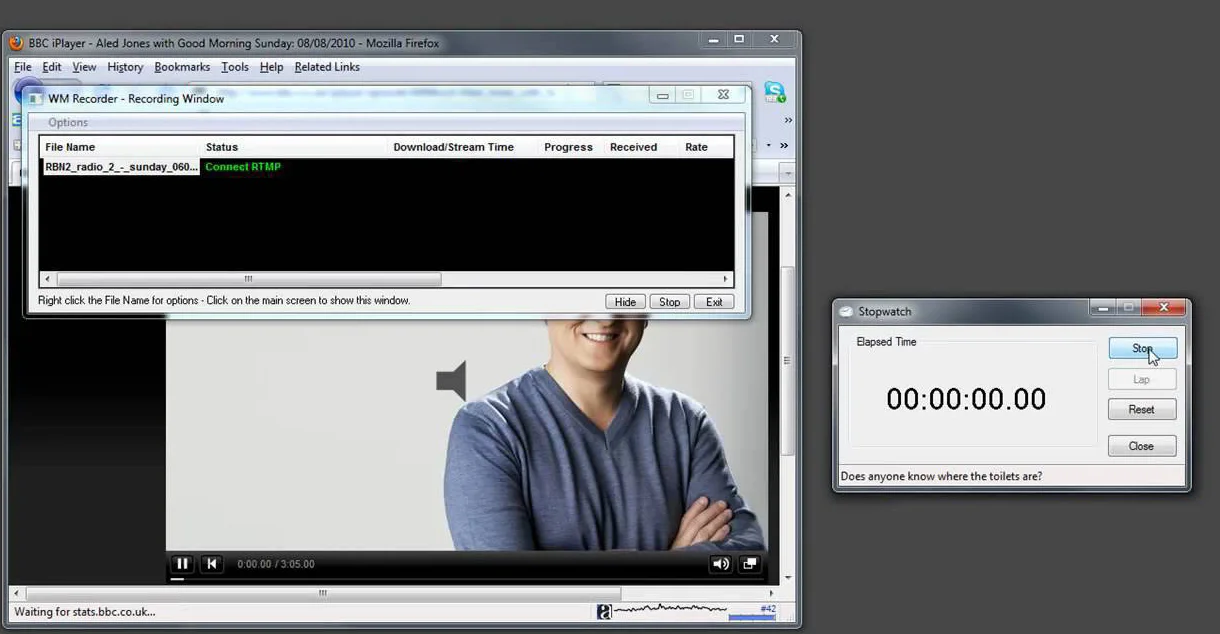
Оценка7
- Функционал: . 6
- Интерфейс: . 8
- Цена/функциональность: . 7
- Общая оценка: . 7
Fraps несколько отличается от других программ для захвата видео с экрана. Она, в первую очередь, позволяет выполнять тестирование системы и записывать работу приложений, работающих на DirectX и OpenGL. Ей, в основном, пользуются геймеры для записи прохождения игр и для оценки производительности системы.
Преимущества программы
- Удобный интерфейс и гибкое управление;
- Измерение частоты кадров;
- Работа с «горячими клавишами»;
- Гибкие настройки захвата (выбор источника звука, скрытие курсора и т.п.);
- Создание скриншотов;
- Запись в высоком качестве.
Недостатки
- Разработчик прекратил выпуск обновлений;
- Нет инструментов обработки видео;
- Негативно влияет на производительность системы.
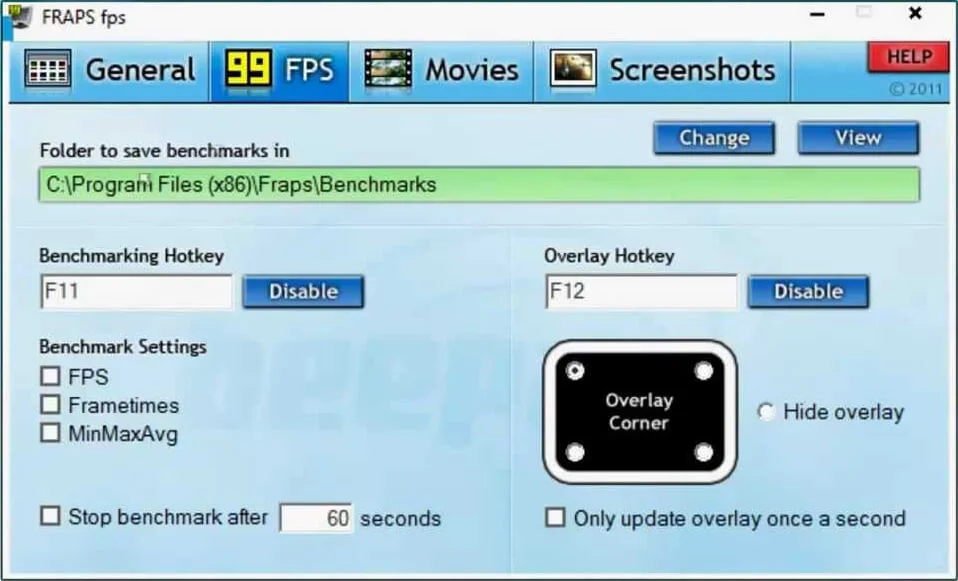
Оценка6,5
- Функционал: . 6,5
- Интерфейс: . 6
- Цена/функциональность: . 7
- Общая оценка: . 6,5
Snagit – программа для съемки видео и скриншотов с экрана. Несмотря на то, что больше возможностей и инструментов касается именно второго пункта, с захватом экрана она также неплохо справляется. Приложение бесплатное и работает под любой операционной системой.
Преимущества программы
- Возможность использовать горячие клавиши;
- Захват как всего экрана, так и выбранного окна;
- Обработка материала, наложение эффектов;
- Публикация готового материала в соцсетях.
Недостатки
- Требует много места на диске.
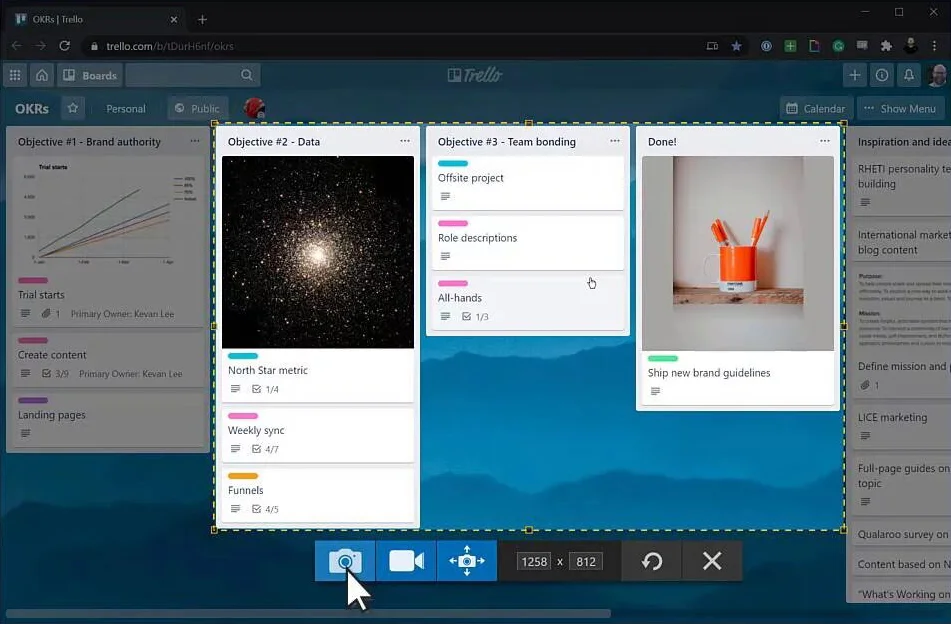
Выводы
Теперь вы знаете, чем записать видео с экрана. Приложений действительно много, каждое имеет сильные и слабые стороны. Выбирайте подходящее в зависимости от потребностей.
Для записи и показа прохождений игр — хорошие варианты Bandicam, Fraps, OBS Studio. Они позволят не только снять изображение с экрана, но и провести прямую трансляцию.
Если же вы готовите видеоуроки, хотите записывать фильмы и передачи, идущие онлайн, то вам подойдёт Экранная Камера. С этой программой вы сможете не только захватить изображение, но также обработать и красиво оформить ролик для показа. Установите софт и создавайте собственный качественный контент!
Скачайте лучшую программу для захвата изображения с экрана
Источник: amssoft.ru
ТОП-5 бесплатных программ для записи видео с экрана [2022]
Иногда во время работы на компьютере требуется записать на видео происходящее на экране. Это бывает нужно для записи вебинаров, обучающих роликов или бизнес-звонков. Многие геймеры записывают и выкладывают в интернет прохождение игры.
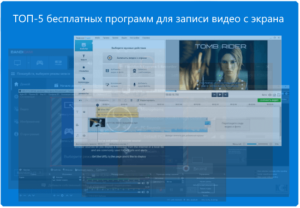
Далее мы рассмотрим 5 лучших бесплатных приложений для захвата видео, а полный список вариантов смотрите в рейтинге программ для записи экрана.
Экранная Студия
Экранная Студия поможет записать компьютерную или браузерную игру, захватить онлайн-трансляцию, создать обучающее видео или записать видеозвонок по работе. Программа предлагает три режима захвата экрана:
- Полноразмерный;
- выбранная область;
- окно приложения.
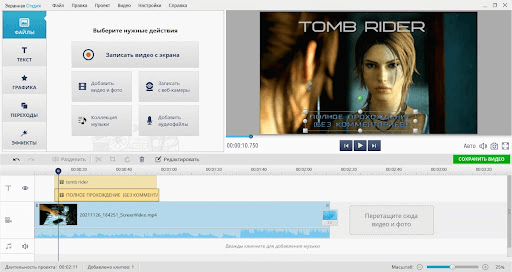
Аудио тоже записывается — есть захват звуков системы и запись голосовых комментариев через микрофон.
После окончания записи видеофайл можно детально обработать во встроенном редакторе. Пользователям доступны такие опции, как объединение или разделение файлов, добавление фоновой мелодии и озвучка, встраивание переходов. Присутствует коллекция эффектов, чтобы улучшить видео в один клик. К ролику можно добавлять заставки, накладывать заголовки.
Программа позволяет улучшить качество картинки в автоматическом режиме или вручную. Можно вести запись с веб-камеры. Интерфейс рекордера удобен и прост в освоении, а само ПО совместимо с любой версией Windows. В течение промо-периода Экранной Студией можно пользоваться бесплатно.
OBS Studio
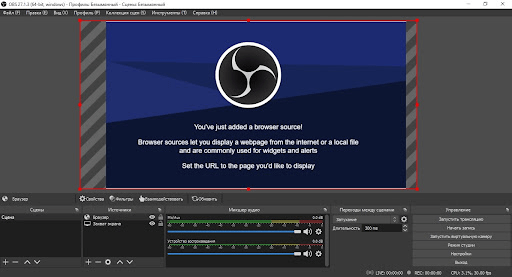
Если вы заядлый геймер, OBS Studio станет лучшим решением, ведь она умеет распознавать запущенные игры, а также накладывать оверлеи с веб-камеры. Программа имеет открытый исходный код, а значит ее можно настраивать под себя, добавлять расширения и плагины. Все работает полностью бесплатно.
Исходный код действительно может персонализировать программу, сделав ее ещё функциональнее. В то же время открытость системы позволяет проникать в неё вирусам. Если вы скачаете зараженный плагин и встроите в OBS, можно потерять все данные или стать объектом слежки.
Стриминг и запись в программе идут в высоком разрешении, и нет лимита на количество или длину видеозаписей. Вы можете записывать видео одновременно из нескольких источников, в том числе браузерные или полноэкранные игры и в целом любые действия на экране. А ещё в программе есть:
- удобный аудиомикшер;
- небольшой набор переходов;
- редактирование во время записи;
- возможность добавить локальные видеофайлы;
- функция прямых трансляций в Twitch или на YouTube.
OBS Studio может записывать со скоростью 60 кадров в секунду или выше, при этом даёт небольшую нагрузку на видеокарту и компьютер в целом. Крупным недостатком становится запутанное управление. Чтобы полностью освоить функционал, придётся потрудиться.
FlashBack Express

Несмотря на то, что FlashBack Express распространится бесплатно, софт не накладывает водяные знаки на записи и не ограничивает пользователя по времени. Интерфейс рекордера не переведен на русский, но достаточно интуитивен. Так что, если вы никогда раньше не использовали подобный софт, это отличный выбор для старта.
- записывать со всего экрана, окна, выбранной области;
- подключать веб-камеру с наложением на основное окно;
- записывать голосовые комментарии через микрофон;
- захватывать звуки системы;
- при помощи таймера установить время и дату запуска.
По окончании запись открывается в простом редакторе, где можно обрезать клип и экспортировать на YouTube, FTP-сервер или на свой компьютер. Единственным недостатком приложения, помимо отсутствия русской локализации, является небогатый выбор форматов: MP4, AVI, WMV.
Bandicam

Bandicam – простое средство захвата экрана с базовыми возможностями редактирования. Софт предлагает функции, которые будут полезны для создания скринкастов, записи видеозвонков или защищенных трансляций. Среди режимов для захвата есть вариант для игр и возможность записывать сигнал с устройства HDMI.
Для записи обучающих видео можно настроить отображение и подсветку курсора, добавить параллельный захват видео с веб-камеры. Приложение позволяет создавать задачи для автоматического старта в определенный день недели и время. Также есть опция автозавершения по таймеру.
Недостатком рекордера является полное отсутствие опций монтажа — видеозапись нельзя даже обрезать. Формат сохранения тоже не выбрать, видео пишется только в MP4. Bandicam можно использовать бесплатно, но на изображение будет накладываться водяной знак.
Debut Video Capture
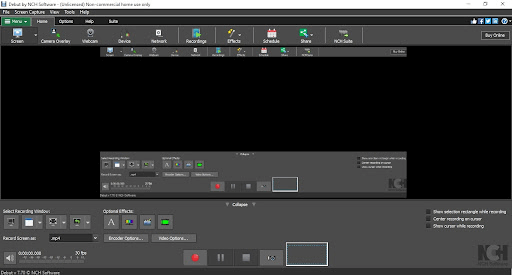
Debut Video Capture может записывать кадры с внешних устройств, включая веб-камеры и камеры видеонаблюдения. Никаких ограничений по времени и водяных знаков не накладывает. Также он позволяет запускать захват по расписанию, при этом можно настроить время начала и окончания процесса, указать источник сигнала и периодичность запуска — каждый день, неделю, месяц. Готовые видеозаписи экспортируются во всех основных форматах, включая MP4, MOV и AVI.
В программе нет инструментов постредактирования, но перед началом записи можно:
- применить фильтры;
- добавить подписи;
- прикрепить личный логотип;
- провести цветокоррекцию;
- заменить фон.
К минусам программы, помимо отсутствия редактора, можно отнести сложность управления. Если вы впервые сталкиваетесь с подобным приложением, настройка источника захвата займет длительное время. Отсутствие русского перевода дополнительно осложняет задачу.
В заключение
Если все, что вам нужно – это быстро захватить вебинар и сохранить его на жёсткий диск, то вполне хватит простых решений наподобие Bandicam. Геймеры, которые хотят провести трансляцию экрана в режиме онлайн, могут выбрать OBS, но в этом случае предварительно придётся поискать в интернете обучающие материалы.
Если же вы хотите создать развлекательное или обучающее видео с эффектами и профессиональным монтажом, следует выбрать Экранную Студию. Программа предлагает удобное простое управление и большой набор инструментов для улучшения клипов.
А вдруг и это будет интересно:
- Как создать загрузочную флешку Linux
- Где на компьютере хранятся изображения Windows: интересное (Spotlight)
- Как поставить пароль на папку или файл с помощью 7-Zip
- Windows 10: меню «Пуск» в полноэкранном режиме
- Как включить NUM LOCK по умолчанию при входе в Windows 10
- Windows 8.1: загрузка операционной системы в безопасном режиме или Safe Mode
Источник: alpinefile.ru
Как записать видео с экрана: несколько простых способов

Рассказываем о том, как записать видео с экрана с помощью встроенных средств Windows и сторонних утилит.


Запись видео с экрана может понадобиться по самым разным причинам. Вы можете записать сложный эпизод в игре, который никак не удается пройти, после чего посмотреть допускаемые вами ошибки. Можете подготовить небольшой гайд по настройке программы для друга или коллеги, а можете создать полноценный вебинар со всеми нужными слайдами и пояснениями.
Каковы бы ни были ваши задачи, раз вы читаете эту статью, вам интересны способы записи видео с экрана. О них мы сегодня и расскажем.
Встроенные средства Windows
Самый простой способ записать скринкаст — это воспользоваться встроенными средствами Windows. Для этого не потребуется установка каких-то сторонних программ или их настройка.
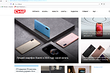
- Нажмите сочетание клавиш Win+G, и перед вами появится интерфейс Xbox Game Bar.
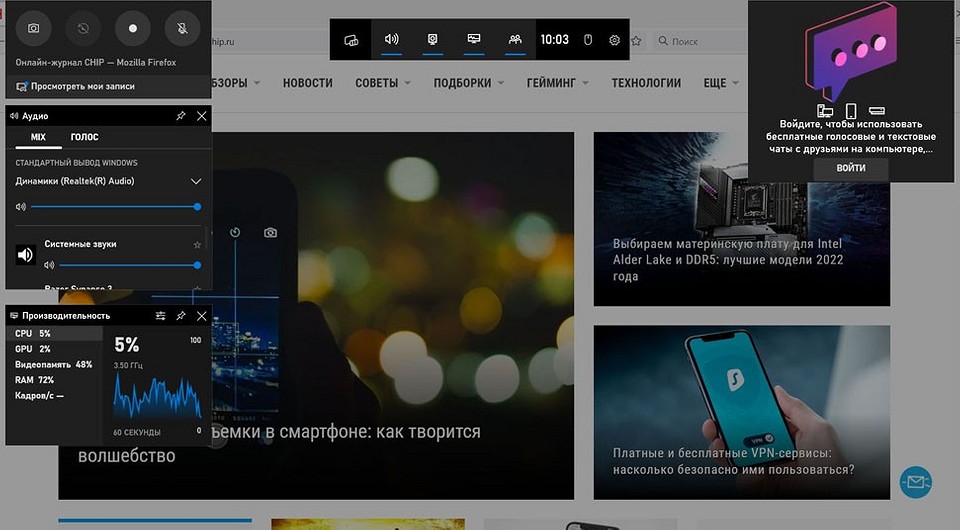
- Кликните по кнопке «Начать запись» в левом верхнем углу экрана или нажмите сочетание Win+ALT+R.

- После того, как вы записали нужный скринкаст, нажмите кнопку «Стоп» или используйте то же самое сочетание Win+ALT+R.

- Скринкаст сохранится, а на экране появится соответствующее всплывающее уведомление. Для того чтобы проиграть полученный ролик, кликните по этому уведомлению.

Получить доступ ко всем записанным скринкастам можно, нажав кнопку «Открыть папку с файлом» или перейдя по пути C:Users[Имя пользователя]VideosCaptures.
Запись с помощью сторонних приложений
На рынке представлено огромное число сторонних приложений для записи видео с экрана. Ниже вы найдете список лучших из них.

Подпишитесь на наши каналы, чтобы не пропустить интересные новости и полезные статьи
Mac Quicktime Player

- Запустите приложение и кликните правой кнопкой мышки на символ в Dock-панели. Выбрав пункт меню «Новая запись экрана» вы начнете записывать скринкаст в высоком разрешении.
- Если кликнуть на стрелочку в пункте «Параметры», то можно будет записывать непосредственно еще и звуковую дорожку.
- Внимание: в новой версии Quicktime Player вы не можете направить запись прямиком на внешний медианоситель. Обратите внимание на то, чтобы на вашем жестком диске было достаточно свободного места. Чтобы сохранить записанные клипы, вам понадобится вдвое больше дискового пространства, чем видео занимает на самом деле.
VLC Media Player

С помощью бесплатного плеера VLC Media Player вы можете записывать скринкасты под Windows, Mac и Linux. При этом программа работает очень стабильно и, кроме того, предлагает множество дополнительных функций.

- Для начала записи кликните на пункт меню «Медиа», а затем на «Открыть устройство захвата…».
- Выберите «Устройство захвата». Здесь вы можете указать режим захвата «Экран». Кроме того, можно настроить разрешение, количество кадров в секунду и включить аудиозапись.
Camstudio
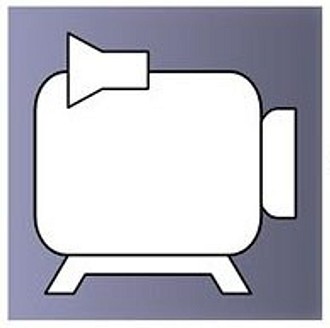
- Для начала записи кликните на красную кнопку записи и выберите область экрана, которую хотите записать.
- В постобработке вы можете обратить внимание стрелочками на различные объекты или разъяснить детали текстовыми комментариями.
- Ваш скринкаст в итоге будет записан в виде AVI- или SWF-файла. Также есть возможность использовать SWF-формат, если вы захотите транслировать видео на своем сайте в онлайн-режиме.
Bandicam
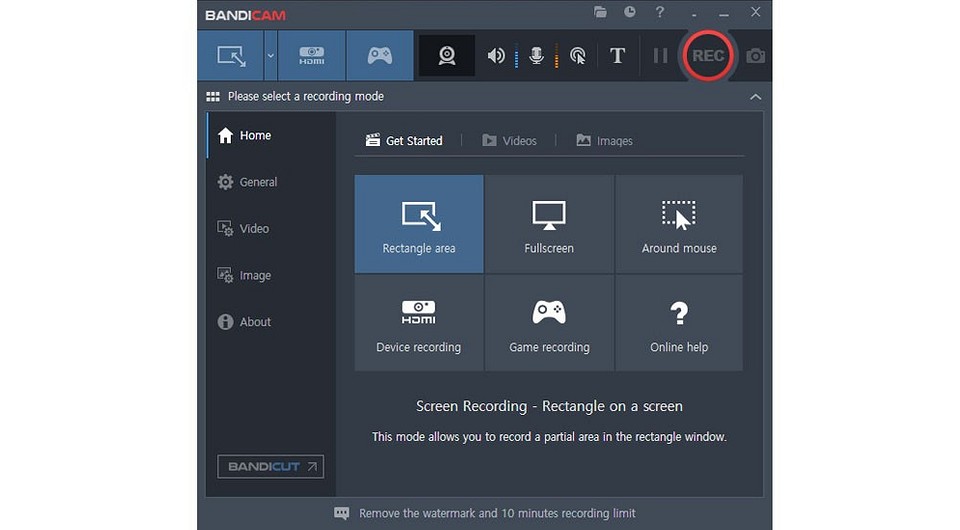
Bandicam входит в число самых популярных программ для скринкастов и записи игры в Windows. Она может работать с высоким коэффициентом сжатия, сохраняя при этом близкое к оригиналу качество, а сама программа очень проста и требует совсем немного системных ресурсов.С ее помощью можно:
- наложить на видео запись с веб-камеры;
- добавить собственный голос в записываемый видеоролик;
- добавить эффект или анимацию щелчка мыши;
- вести запись по расписанию;
- создавать видео с хромакеем в реальном времени.
Использование ПО для видеоконференций
Во многих программах для видеоконференций имеются свои встроенные функции записи как самой конференции, так и всего экрана. К таковым относятся крайне популярные Skype, Zoom и т.д. В большинстве из подобных программ есть функция демонстрации экрана и записи, с помощью которой вы, например, можете провести онлайн-вебинар, записать его и затем выложить запись на видеохостинге или своем сайте. Подобный метод работы особенно популярен при организации обучающих вебинаров.

- Каждому по камере: как выбрать оптимальную модель для дома, стрима или офиса?
- Как записать видео с экрана смартфона: Android и iOS
Источник: ichip.ru